Návod na nastavenie služby VIPTel v aplikácii Ekiga pre Linux
- Stiahnite a nainštalujte si aplikáciu ekiga
-
Sprievodcu nastavením aplikácie Ekiga vyplňte podľa obrázkov nižšie
-
Kliknite na tlačidlo Forward
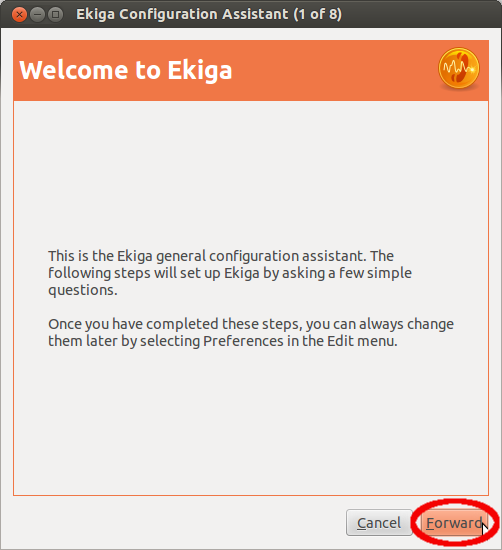
-
V tomto kroku vyplňte text, ktorý sa zobrazí volanému, ak to jeho telefón podporuje
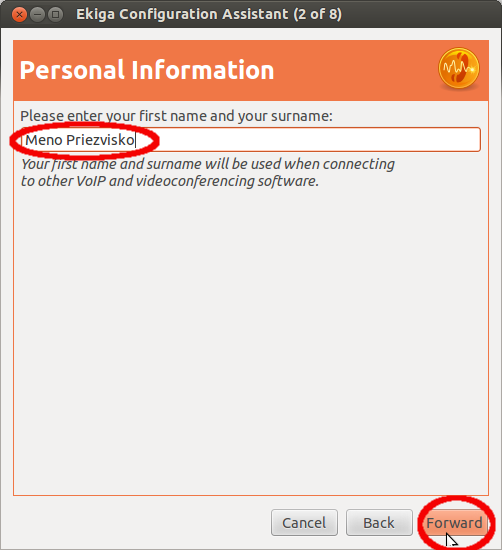
-
Zaškrtnite zaškrtávacie políčko a kliknite na tlačidlo Forward
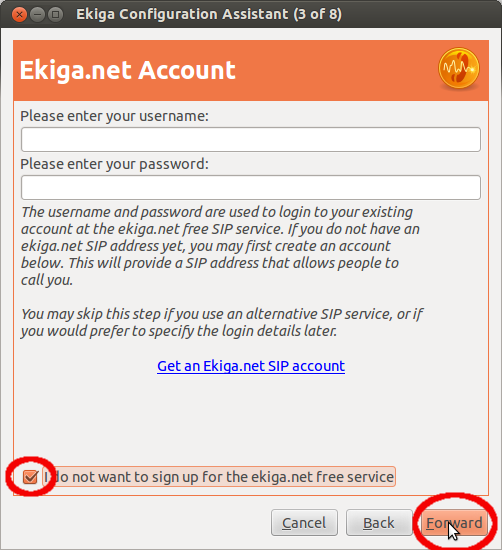
-
Zaškrtnite zaškrtávacie políčko a kliknite na tlačidlo Forward
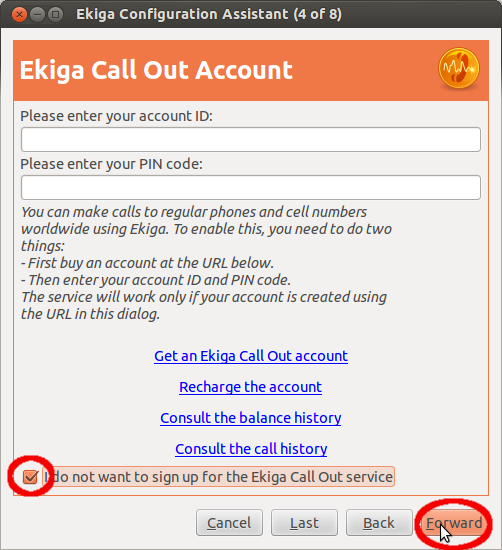
-
V rozbaľovacom menu vyberte rýchlosť odosielania dát cez vaše internetové pripojenie a kliknite na tlačidlo Forward
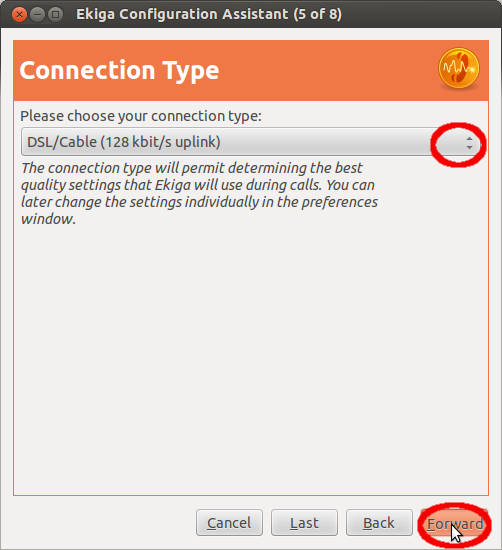
-
Vyberte si zvukové zariadenia, ktoré si želáte používať pre telefonovanie a kliknite na tlačidlo Forward
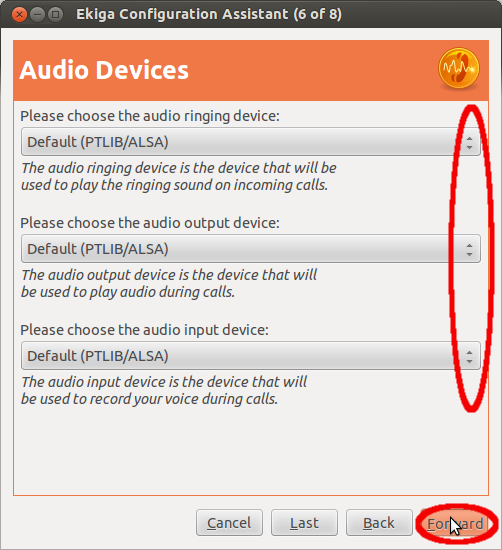
-
Vyberte si zariadenie pre videozáznam, ktoré si želáte používať pre telefonovanie a kliknite na tlačidlo Forward
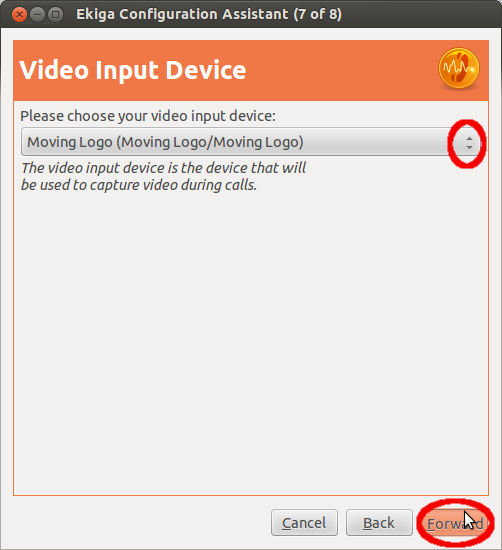
-
Kliknite na tlačidlo Forward
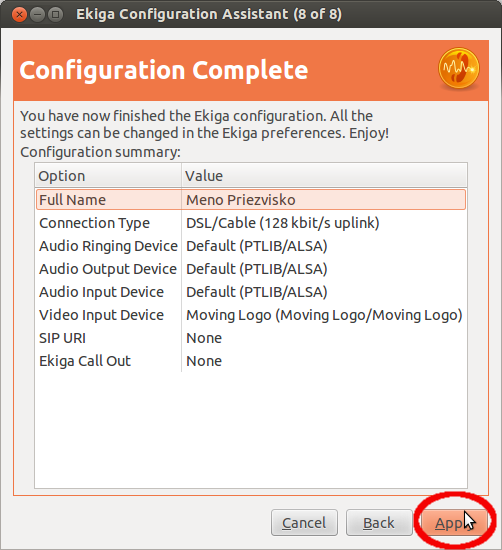
-
Kliknite na tlačidlo Forward
-
Kliknite na tlačidlo Edit a Preferences
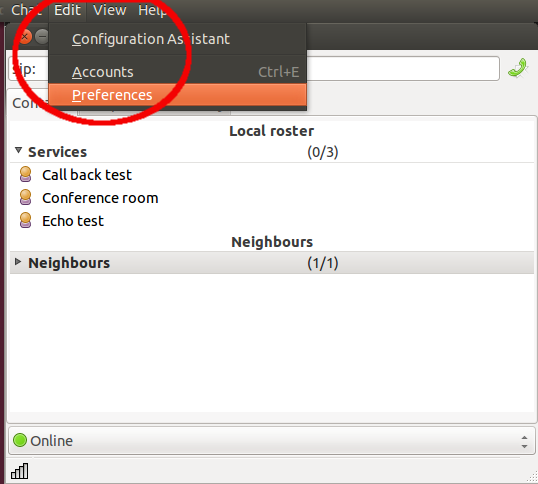
-
V časti SIP Settings vpíšte do poľa Outbound proxy text "ipgate.sk" a stlačte tlačidlo Close
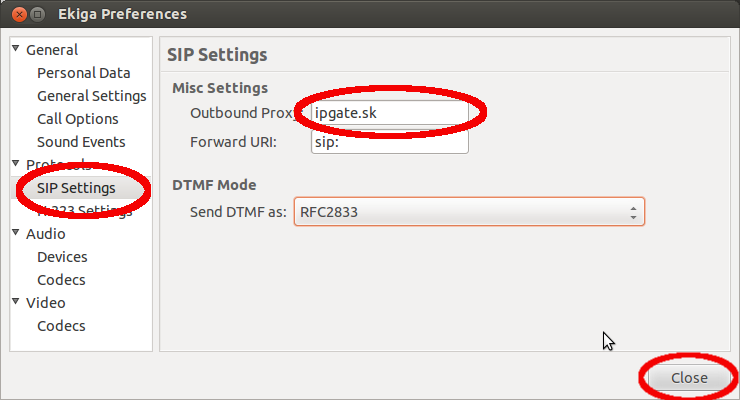
-
Kliknite na tlačidlo Edit a Accounts
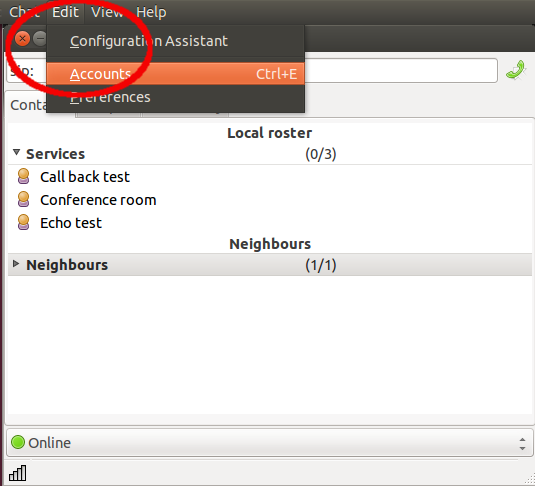
-
Kliknite na tlačidlo Accounts a Add a SIP Account:
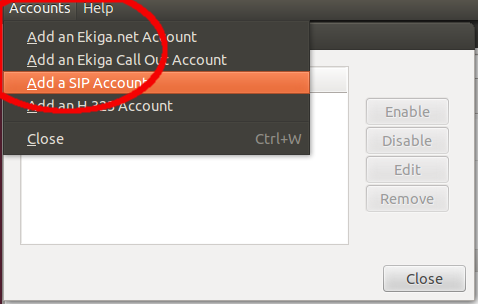
-
Vyplňte nasledujúce polia:
- Name - napíšte "VIPTel"
- Registrar - napíšte “ipgate.sk"
- User, Authentication User - uveďte údaj zo Zákazníckej zóny na stránke www.viptel.sk. Údaj sa nachádza v tabuľke Prihlasovacie údaje do siete VIPTel, v stĺpci Prihlasovacie meno
- Password - uveďte údaj zo Zákazníckej zóny na stránke www.viptel.sk. Údaj sa nachádza v tabuľke Prihlasovacie údaje do siete VIPTel, v stĺpci Heslo
-
Zaškrtnite zaškrtávacie políčko
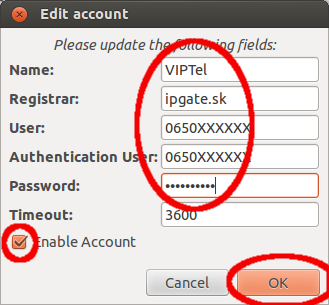
- Stlačte tlačidlo OK
-
Ak vám na obrazovke aplikácie svieti text Registered, tak sa váš telefón úspešne prihlásil do siete VIPTel a po stlačení tlačidla Close možete začať telefonovať.
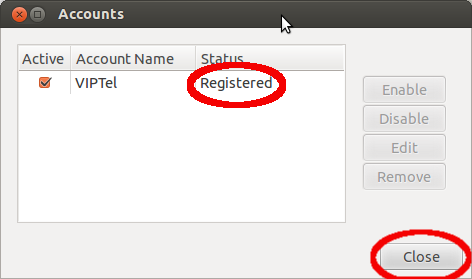
Gratulujeme vám k úspešnému nastaveniu hlasových služieb VIPTel v aplikácii Ekiga.


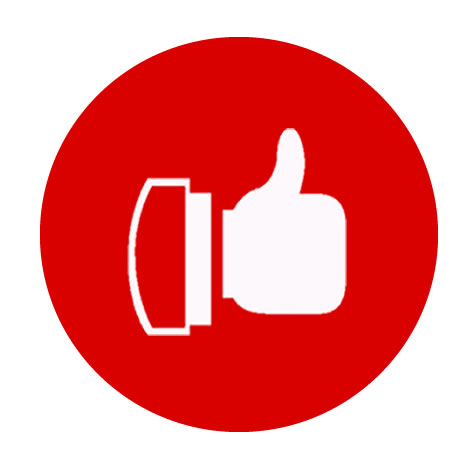 Prvotriedna zákaznícka
Prvotriedna zákaznícka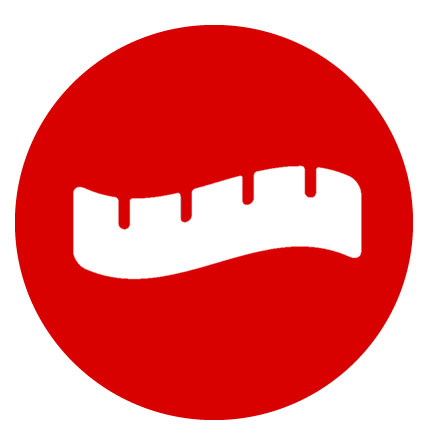 Služby namieru
Služby namieru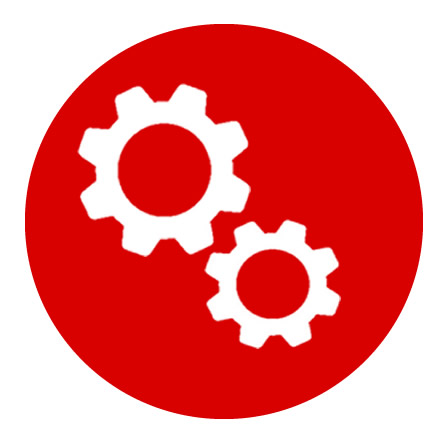 Moderná technológia
Moderná technológia Výhodné ceny
Výhodné ceny